关于变形器
最終更新: 2023年2月2日
在Cubism中,您可以通过移动网格的每个顶点来变换物体,改变角色的面部方向,并添加手臂的运动。
但是,手动一个一个地移动顶点形成一个形状较为麻烦。
请使用变形器批量编辑顶点,可以轻松创建形状。
变形器类型
弯曲变形器

如果在网格放入弯曲变形器的状态下对变形器进行变换,那么里面的网格也会变换。
您还可以调整大小和不透明度。
有关详细信息,请参考“弯曲变形器”页面。
旋转变形器
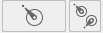
通过将网格放入旋转变形器中,您可以指定角度来旋转它。
您还可以调整大小和不透明度。
详情请参考“旋转变形器”页面。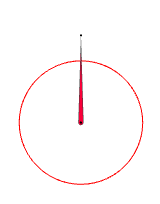
位置调整变形器
位置调整变形器在复制/贴上物体、以及载入/输出部件时,
根据需要自动插入。
分配了参数的物体现在可以轻松地批量移动、缩放和旋转,
复制/贴上后工作的便利性得到改善。
但是,位置调整变形器只是临时创建的,所以在确定位置后将其删除。
有关详细信息,请参考“复制和贴上物体”页面。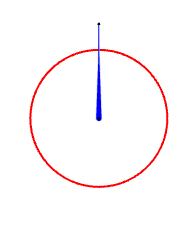
关于直线插值
简单解释直线插值即为将坐标不同的两个点用一条直线连接起来进行插值。
直线插值缩小机制
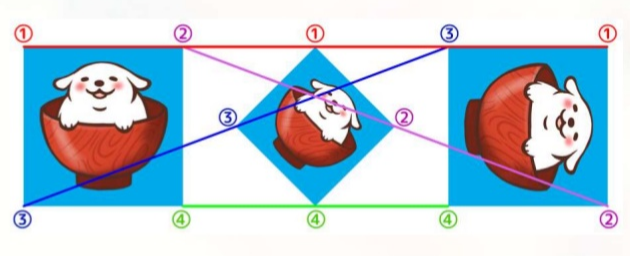
如果您尝试大幅度旋转图形网格或弯曲变形器,则如上图所示插值的形状将缩小。
发生这种情况是因为每个顶点都经过一个收缩一次的形状,以便在由直线连接的最短路径上移动。
如果要旋转物体而不改变其形状,请使用旋转变形器。
请问这篇文章对您有帮助吗?
是否
